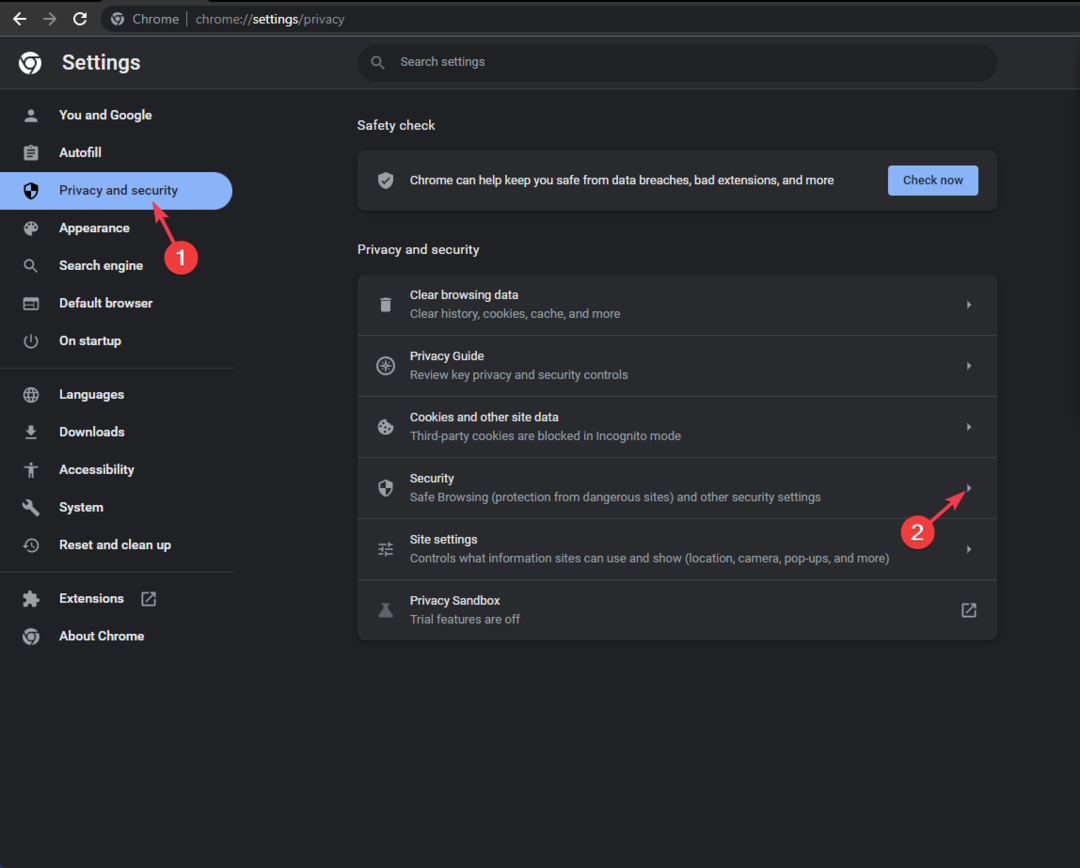قم بحل هذا الخطأ Roblox غير السار من خلال أساليبنا الفعالة
- غالبًا ما يظهر رمز خطأ Roblox 264 عندما يقوم المستخدمون بتسجيل الدخول إلى Roblox على أجهزة متعددة.
- يمكنك إصلاح رمز الخطأ 264 عن طريق تسجيل الخروج من حسابات Roblox على الأجهزة الأخرى.
- قد يحتاج المستخدمون إلى مسح البيانات المخزنة مؤقتًا لإصلاح رمز الخطأ 264.
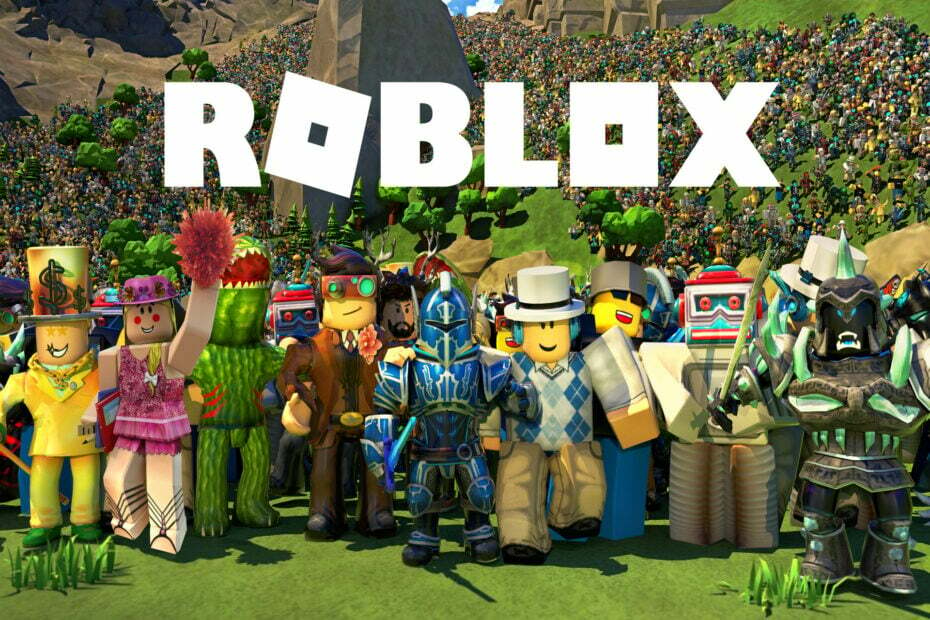
- وحدة المعالجة المركزية وذاكرة الوصول العشوائي ومحدد الشبكة مع أداة قتل علامات التبويب الساخنة
- متكامل مع Twitch و Discord و Instagram و Twitter و Messengers مباشرة
- ضوابط الصوت المدمجة والموسيقى المخصصة
- سمات ألوان مخصصة بواسطة Razer Chroma وتفرض الصفحات المظلمة
- VPN مجاني ومانع الإعلانات
- تنزيل Opera GX
لعبة Roblox تحظى بشعبية منصة ألعاب رمل عبر الإنترنت لنظامي التشغيل Windows و Apple iOS. ومع ذلك ، أبلغ بعض اللاعبين عن مشكلة في رمز الخطأ 264 لـ Roblox. رسالة الخطأ هذه تقول:
غير متصل... أطلق نفس الحساب لعبة من جهاز مختلف. أعد الاتصال إذا كنت تفضل استخدام هذا الجهاز. (رمز الخطأ: 264).
نتيجة لذلك ، لا يمكن للاعبين لعب Roblox متى حدثت هذه المشكلة. هل تحتاج إلى إصلاح رمز خطأ Roblox نفسه؟ إذا كان الأمر كذلك ، فحاول تطبيق رمز الخطأ المحتمل الذي تم إصلاحه 264 أدناه.
لماذا أستمر في تلقي الخطأ 264 Roblox؟
تشير رسالة الخطأ في الرمز 264 إلى سبب شائع للمشكلة. يحدث هذا الخطأ للاعبين الذين يحاولون تشغيل (تشغيل) Roblox بنفس الحساب على أجهزة مختلفة.
ومع ذلك ، أبلغ بعض اللاعبين عن هذا الخطأ حتى عند لعب Roblox على جهاز واحد فقط. في هذه الحالة ، تعد بيانات ذاكرة التخزين المؤقت التالفة للعبة سببًا محتملاً آخر لرمز الخطأ 264.
كيف أصلح رمز الخطأ 264؟
1. سجّل الخروج من جميع حسابات Roblox
تأكد من تسجيل الخروج من جميع حسابات Roblox على جميع الأجهزة التي تلعب بها اللعبة. على سبيل المثال ، حدد الإعدادات في الجزء العلوي الأيمن من Roblox لتسجيل الخروج من جهاز كمبيوتر يعمل بنظام Windows وانقر فوق تسجيل خروج خيار.

عند تسجيل الخروج من جميع حسابات Roblox ، حاول تسجيل الدخول مرة أخرى على جهاز الكمبيوتر الشخصي الذي يعمل بنظام Windows فقط. يمكنك تسجيل الدخول مرة أخرى من هذا تسجيل الدخول إلى Roblox صفحة على الإنترنت.
2. امسح ملفات ذاكرة التخزين المؤقت في Roblox
- يضعط شبابيك + X لتحديد ال يجري خيار الاختصار على ملف مستخدم قوي قائمة طعام.

- اكتب هذا النص في Run:
٪ temp٪ \ Roblox - انقر نعم لفتح مجلد بيانات Roblox.

- اضغط على كنترول + أ مجموعة المفاتيح لتحديد كل شيء.
- ثم اضغط على يحول + يمسح مفتاح التشغيل السريع لحذف البيانات المحددة بالكامل.

- انقر نعم على ال حذف عدة عناصر نافذة او شباك.

- أخيرًا ، قم بتسجيل الخروج والعودة إلى حساب Roblox الخاص بك.
إذا لم يتم فتح مجلد بيانات Roblox ، فيمكنك محاولة مسح مجلد Temp بالكامل. أولا ، أدخل ٪درجة حرارة٪ في Run ، ثم حدد حذف كل شيء في مجلد Temp.
للحصول على مسار عمل أسهل ، يمكنك استخدام فورتكت لمساعدتك على تنظيف الملفات المخزنة مؤقتًا بسرعة. بالإضافة إلى ذلك ، سوف يمنحك تقريرًا سهل المتابعة عن جميع البيانات التي يمكنك حذفها بأمان.
نصيحة الخبراء:
برعاية
يصعب معالجة بعض مشكلات الكمبيوتر ، خاصةً عندما يتعلق الأمر بملفات النظام المفقودة أو التالفة ومستودعات Windows.
تأكد من استخدام أداة مخصصة ، مثل فورتكت، والتي ستقوم بمسح واستبدال الملفات المعطلة بإصداراتها الحديثة من مستودعها.
لذلك ، ننصحك بالمتابعة والبدء في تنظيف جهاز الكمبيوتر الخاص بك على مستوى نظام الكمبيوتر من أجل مسح ذاكرة التخزين المؤقت على Roblox وإصلاح اللعبة على الفور.
⇒احصل على Fortect
3. مسح ذاكرة التخزين المؤقت DNS
- الرجاء فتح أداة البحث عن الملفات في Windows (انقر فوق العدسة المكبرة الموجودة على شريط المهام لعرضها).
- بعد ذلك ، الإدخال كمد داخل المربع اكتب هنا للبحث.
- يختار تشغيل كمسؤول على الجانب الأيمن من أداة البحث لبدء التشغيل موجه الأمر.

- اكتب أمر flush DNS واضغط يعود:
إيبكونفيغ / فلوشدس
- فشل تحميل رسالة الخلاف؟ 5 طرق لإصلاحها
- Minecraft Exit Code 6: كيفية إصلاحه في 4 خطوات
- فيما يلي أول 4 ألعاب للكمبيوتر الشخصي تنتقل من Xbox إلى Boosteroid
- تكوين Roblox Stuck Loop: 4 طرق لإصلاحها
- 6 طرق لإصلاح ESO Launcher عالق عند التحميل
كيفية إصلاح رمز خطأ Roblox 264 لجهاز iPad
جرب تطبيق الطريقة المذكورة أعلاه لإصلاح رمز الخطأ 264 لتشغيل Roblox على جهاز iPad. بالإضافة إلى ذلك ، يمكنك تسجيل الخروج من تطبيق Roblox iPad من خلال النقر عليه … زر واختيار تسجيل خروج في الجزء السفلي من القائمة.
إذا لم يكن ذلك كافيًا ، نوصي بمسح بيانات تطبيق Roblox عن طريق إعادة تثبيته. يمكنك إعادة تثبيت تطبيق Roblox iPad باتباع الخطوات التالية:
- أولاً ، انقر فوق ملف إعدادات التطبيق على جهاز iPad.
- يختار عام و تخزين iPhone ضمن الإعدادات.
- ثم حدد تطبيق Roblox من هناك.
- بعد ذلك ، انقر فوق حذف التطبيق خيار Roblox.
- أخيرًا ، انقر فوق يحصل على ال صفحة متجر Apple لـ Roblox لإعادة تثبيت التطبيق.
لا توجد العديد من الحلول المحتملة المؤكدة لإصلاح مشكلة رمز خطأ Roblox 264. ومع ذلك ، فإن إعادة تعيين متصفح Windows الخاص بك والتبديل إلى خادم DNS بديل قد يكون أمرًا يستحق المحاولة.
إذا كنت لا تزال بحاجة إلى إصلاح رمز الخطأ 264 بعد تطبيق الحلول المحددة أعلاه ، يمكنك الاتصال بدعم Roblox. للقيام بذلك ، املأ النموذج الموجود على هذا اتصل بنا صفحة.
قبل أن تغادر ، تحقق من بعض النصائح السريعة لـ تحسين جهاز الكمبيوتر الخاص بك للألعاب واحصل على أفضل تجربة.
يمكنك التحدث عن رمز خطأ Roblox 264 عن طريق إدخال التعليقات قبل. هل وجدت طريقة أخرى لإصلاح رمز الخطأ 264؟ إذا كان الأمر كذلك ، فأخبرنا بذلك أدناه.
هل ما زلت تواجه مشكلات؟
برعاية
إذا لم تحل الاقتراحات المذكورة أعلاه مشكلتك ، فقد يواجه جهاز الكمبيوتر الخاص بك مشكلات أكثر خطورة في نظام التشغيل Windows. نقترح اختيار حل الكل في واحد مثل فورتكت لإصلاح المشاكل بكفاءة. بعد التثبيت ، فقط انقر فوق ملف عرض وإصلاح زر ثم اضغط ابدأ الإصلاح.